Sida loo xaliyo qaladka qoraalka Disk ee Steam gudaha Windows 11/10
Maqaalkan, waxaan ku tusi doonaa sida loo saxo qaladka qoraalka Disk(Disk Write Error ) -ga ee Steam . Steam waa goob ciyaar oo caan ah halkaas oo dadka xiiseeya ciyaaraha ay soo dejisan karaan, iibsan karaan, ku ciyaari karaan ciyaaraha iyo sidoo kale inay ka hadlaan ciyaaraha. Si kastaba ha ahaatee, isticmaalayaasha qaar ayaa ka cawday helitaanka qaladka qoraalka saxanka Steam(Steam) marka ay soo dejinayaan ama cusbooneysiinayaan ciyaaraha aad ku iibsatay Steam . Waxay kicisaa markaad isku daydo inaad soo dejiso ciyaar cusub ama marka aad isku dayayso inaad cusboonaysiiso ciyaar hadda jirta. Fariinta qaladku waxay muujinaysaa:
An error occurred while installing/updating <game name> (disk write error)
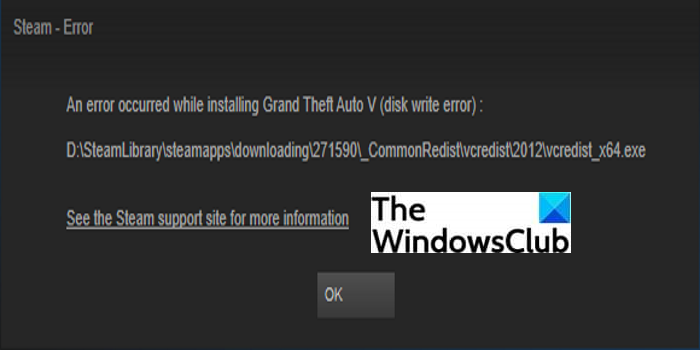
Maxaa sababa qaladka qoraalka Disk(Disk Write Error) -ga ee Steam ?
Khaladka qoraalka Disk(Disk Write Error) -ga ee Steam wuxuu ku dhici karaa dhowr sababood. Waxay kicin kartaa haddii ay jirto ilaalinta qorista oo karti u leh darawalka, sababtoo ah faylasha ciyaarta kharribmay, sababtoo ah kharriban soo dejinta, qaybta xun iyo khaladaadka kale ee diskka, iwm. Xaaladaha qaarkood, waxay sidoo kale dhici kartaa sababtoo ah ilaalinta antivirus ama firewall .
Haddii aad tahay mid ka mid ah isticmaaleyaasha wajahaya qaladka qoraalka Steam disk, hagahan ayaa kaa caawin doona inaad saxdo qaladka. Halkan, waxaan ku xusi doonaa habab badan oo awood kuu siin doona inaad xalliso dhibaatadan. Aynu eegno hagaajinta hadda.
Sida loo xaliyo Cilad-qorista Disk(Disk Write Error) -ga ee Steam
Waa kuwan hagaajinta ay tahay inaad isku daydo inaad xalliso qaladka qoraalka Steam Disk(Steam Disk Write Error) -ga ee Windows PC:
- Isku day(Try) talooyinka guud sida Dib u bilow Steam(Restart Steam) , Dib u bilaw(Restart) PC gaaga, iwm.
- Ka saar ilaalinta qorista diskka.
- Xaqiiji daacadnimada faylasha ciyaarta
- Nadiifi 0 KB galalka
- Tirtir faylasha kharribmay ee ku jira galka
- Tirtir kaydinta soo dejinta Steam.
- Baadh darawalkaaga khaladaadka
- Sii(Provide) koontarool buuxa si aad u ilaaliso galka Steam .
- Jooji anti-virus-kaaga ama ilaalinta dab-damiska.
Aynu hadda faahfaahin ka bixinno hababka kor ku xusan!
1] Isku day(Try) talooyinka guud sida Dib u bilow Steam(Restart Steam) , Dib u bilaw(Restart) PC gaaga, iwm.
Marka hore, waxaad isku dayi doontaa qaar ka mid ah tabaha iyo tabaha guud si aad u xalliso qaladkan Steam . Waxaad isku dayi kartaa hagaajinta soo socota:
- Dib u bilaw macmiilka Steam si aad uga hortagto arrimaha ku meel gaadhka ah ee keenaya khaladaadka saxanka Steam .(Steam)
- Oggolaanshaha gelitaanka aan ku filnayn ayaa sidoo kale sababi kara ciladan. Marka, isku day inaad dib u bilowdo Steam maamule ahaan oo arag haddii arrintu tagtay iyo in kale.
- Waxa kale oo aad isku dayi kartaa in aad dib u bilowdo kombayutarkaga kadibna aad dib u bilowdo Steam si aad u hubiso in arintu meesha ka baxday.
- Hubi inaad isticmaaleyso darawalada aaladaha waqtigoodu dhammaaday. Hadday haa tahay, cusboonaysii darawaladaada(update your drivers) oo arag inay arintu go'an tahay iyo in kale.
Lacalla haddii hababkani ay kuu shaqayn waayaan, waa inaad isticmaashaa hababka cilad-raadinta ee horumarsan ee hagahan.
2] Ka saar ilaalinta qorista diskka
Haddii ay jirto ilaalin qoraal ah oo karti u siisay saxankaaga, waxay ka ilaalin doontaa kombuyutarkaga inuu ku daro ama cusboonaysiiyo faylasha galka ama wadista. Waxaad isku dayi kartaa inaad ka saarto ilaalinta qorista diskka haddii dhacdadani adiga kugu khusayso. Hubi darawalka halka ay ku kaydsan yihiin ciyaaraha Steam oo hubi in aanu qorraxdu ilaalin. Haddii ay sidaas tahay, waxaad raaci kartaa hagaha ku tusaya sida looga saaro ilaalinta qorista diskka(remove disk write protection) . Tani waa inay hagaajisaa qaladka haddii sababta asalka u ahayd ku qor ilaalinta saxankaaga.
3] Xaqiiji daacadnimada faylasha ciyaarta

Haddii ay dhacdo in faylashaada rakibaadda ay xumaadaan ama ay maqan yihiin ama ay dhammaystirmi waayaan, waxay kicin kartaa qaladka qoraalka saxanka Steam(Steam) . Marka, waxa ay tahay inaad sameyso ayaa ah inaad xaqiijiso daacadnimada o faylashaada ciyaarta adoo adeegsanaya astaanta gaarka ah ee Steam . Waxay hubin doontaa faylalka ciyaarta maqan ama aan dhamaystirnayn ka dibna waxay u cusbooneysiin doontaa faylalka ugu dambeeyay ee server-yada Steam . Si lagaaga caawiyo habka, kuwani waa tillaabooyinka saxda ah ee sidaas loo sameeyo:
- Marka hore, orod Steam ka dibna aad qaybta maktabadda(Library) .
- Hadda, midig-guji ciyaarta ku siinaysa qaladka qoraalka diskka.
- Marka xigta, ka midig-guji macnaha guud, riix ikhtiyaarka Properties .
- Kadib, u gudub tabka faylalka maxaliga ah.
- Taas ka dib, hel ikhtiyaarka VERIFY INTEGRITY OF GAME FILES oo taabo.
- Hadda waa inaad sugtaa in muddo ah ilaa faylalka ciyaarta la xaqiijiyo oo la cusbooneysiiyo. Marka habka la dhammeeyo, ka bax macmiilka Steam .
- Ugu dambayntii, dib u billow Steam(Steam) oo isku day inaad soo dejiso ama cusboonaysiiso ciyaarta ku siinaysay khalad qorida saxanka.
Haddii tani ay qaladka ku saxdo, u gudub hagaajinta xigta.
Akhri: (Read:) Khalad ayaa dhacay markii la rakibayay ama la cusboonaysiiyay ciyaarta Steam(An error occurred while installing or updating the Steam game)
4] Nadiifi 0 KB faylasha
Haddii ay jiraan galal badan oo 0KB ah oo ku jira galka Steam , waxay keeni kartaa qalad qorista diskka Steam . Haddii aad u malaynayso in tani ay tahay sababta qaladka, isku day inaad tirtirto dhammaan faylasha 0KB(deleting all the 0KB files) . Waxaad raaci kartaa tillaabooyinka hoose si aad sidaas u sameyso:
- Marka hore, si fudud u fur hagaha rakibaadda Steam . Sida caadiga ah, waxaad ka heli kartaa goobtan: C:ProgramFiles(x86).
- Kadib, aad Steam > Steamapps> Galka guud
- Hadda, dooro dhammaan faylasha 0KB.
- Taas ka dib, isticmaal ikhtiyaarka Delete si aad meesha uga saarto faylashaas.
Hadda waxaad isku dayi kartaa inaad soo dejiso ama ku cusboonaysiiso Steam oo hubi haddii khaladku weli jiro iyo in kale.
Talo: (Tip:) Ammaan ma tahay in la tirtiro Fayladaha Madhan ama faylalka eber-byte ee Windows?(Is it safe to delete Empty Folders or Zero-byte files in Windows?)
5] Nadiifi faylasha kharribmay ee ku jira log
Haddii ay jiraan faylal kharriban oo ku jira diiwaanka Steam , waxaa laga yaabaa inaad la kulanto qaladka qoraalka saxanka ee Steam . Sidaa darteed(Hence) , tirtir faylasha kharribmay ee ku jira diiwaanka Steam , waxaanan rajaynaynaa, in taasi adiga kuu xallin doonto. Si taas loo sameeyo, waxaad raaci kartaa tallaabooyinka hoos ku qoran:
- Marka hore, fur hagaha rakibaadda Steam addoo isticmaalaya tillaabooyinka lagu sheegay habka (4).
- Kadibna, u Steam > logs folder.
- Hadda, ku fur faylka content_log gudaha Notepad.
- Faylkan, u gudub dhamaadka faylka.
- Marka xigta, hubi haddii uu jiro khalad qorid ( failed to write)Hadday haa tahay, raac dariiqa khaladka oo markaa tirtir faylka kharribmay.
- Waxaad mar kale sii wadi kartaa soo dejinta ama cusboonaysiinta ciyaaraha Steam ka dibna eeg haddii arrintu tagtay.
Fiiri: (See:) Hagaaji Xeerka Ciladda Steam 105, Aan awoodin in lagu xidho seerfarka(Fix Steam Error Code 105, Unable to connect to the server)
6] Tirtir kaydinta soo dejinta Steam
Waxa kale oo aad heli kartaa qaladka qoraalka saxanka Steam(Steam) haddii uu jiro kharriban soo dejinta Steam . Si aad sidaas u sameyso, gudaha barnaamijka Steam , u tag ikhtiyaarka Steam ka dhanka aaladda ugu weyn ka dibna dhagsii Settings > Downloads Xulashada soo dejinta. Halkan, riix xulashada Cache Download(Download Cache) Clear oo waxay tirtiri doontaa kaydka soo dejinta Steam .
Hadda waxaad isku dayi kartaa inaad soo dejiso ama ku cusbooneysiiso Steam oo aad hubiso haddii arrintu meesha ka baxday.
7] Ka baadh baabuurkaaga khaladaadka
Waxaad sidoo kale u baahan tahay inaad hubiso inaysan jirin qaladaad darawalnimo oo ku jira kombuyuutarkaaga sababtoo ah waxay kicin kartaa qaladka qoraalka saxanka Steam(Steam) . Isku day inaad ku socodsiiso qalabka CHKDSK ee Windows PC kaasoo hubiya khaladaadka wadista iskuna day inaad hagaajiso. Waxay sidoo kale hubin doontaa qaybaha xun ee darawalkaaga oo hagaajin doona haddii ay jiraan.
8] Sii(Provide) koontarool buuxa oo ku saabsan amniga galka Steam
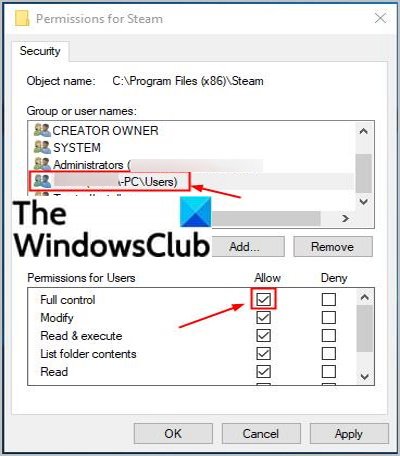
Isku day inaad si buuxda u maamusho galka Steam si aad u xalliso ciladan. Waxaad raaci kartaa tillaabooyinka hoose si aad sidaas u sameyso:
- Marka hore, u tag hagaha rakibaadda Steam addoo isticmaalaya habka (4).
- Hadda, midig-guji galka Steam oo dooro Properties .
- Marka xigta, tabka Guud , ka saar (General)akhri-keliya (Kaliya waxay khusaysaa faylasha ku jira galka)( Read-only (Only applies to files in folder)) ikhtiyaarka.
- Taas ka dib, u gudub dhinaca Ammaanka(Security) oo guji badhanka Edit .
- Kadib, hoosta kooxda(Group) ama magacyada isticmaaleyaasha, dooro magacaaga koontada isticmaale.
- Hadda, calaamadee sanduuqa Oggolow ee ( Allow)Xakamaynta Buuxa(Full Control ) oo taabo Codso> OK badhanka.
- Ugu dambayntii, dib u billow abka Steam adiga oo leh mudnaanta maamulaha oo isku day falkii ku siinayay khaladka qoraalka saxanka. Waxaan rajaynaynaa(Hopefully) , arrintu hadda waa la xallin doonaa.
9] Jooji(Disable) antivirus kaaga ama ilaalinta dab-damiska
Haddii aysan waxba kuu shaqayn, waxaa jira dhowr xaaladood oo antivirus ama ilaalinta dab-damiska uu khalad leeyahay. Haddii Steam loo aqoonsado khatar iman karta si khaldan, waxaa laga yaabaa inaad hesho khaladkan. Marka, isku day inaad joojiso antivirus kaaga iyo ilaalinta dab-damiska oo arag haddii arrintu go'an tahay. Haddii ay xalliso arrinta, waxaad hubin kartaa in antivirus-kaaga ama firewall uu yahay dembiilaha ugu weyn.
Hadda, haddii aadan rabin inaad gebi ahaanba joojiso antivirus kaaga, ku dar Steam waxa ka reeban fayraska kaaga(add Steam to the exceptions of your antivirus) . Waxaad sidoo kale ku qori kartaa Steam gudaha Firewall Windows(whitelist Steam in Windows Firewall) .
Akhri: (Read:) Sida loo hagaajiyo Steam Error Code 83 on Windows PC(How to fix Steam Error Code 83 on Windows PC)
Sideen u hubin karaa caafimaadka darawalkayga adag?
Waxaad ku hubin kartaa caafimaadka darawalkaaga adag adigoo isticmaalaya WMIC ama khadka Taliska Qalabka Maareynta (WMIC or Windows Management Instrumentation Command-line)Windows 11/10 . Waxaad geli kartaa amar fudud ka dibna hubi heerka darawalkaaga adag. Waxaa jira software bilaash ah oo dhinac saddexaad ah oo isticmaalaya kaas oo aad ku hubin karto caafimaadka diskka. Waxaad isku dayi kartaa HDD Expert , GSmartControl , iyo qaar kale oo bilaash ah software hubinta caafimaadka Hard Disk-ga(free hard disk health checker software) .
Sideen u hagaajiyaa soo dejinta Steam ee xumaaday?
Si loo hagaajiyo soo dejinta Steam ee(Steam) musuqmaasuqay , beddel gobolkaaga la soo dejiyo ama nadiifi kaydka soo dejinta Steam . Waxa kale oo aad isku dayi kartaa in aad ka saarto ogolaanshaha akhriska-kaliya ee galka Steam , curyaaminta fayraskaaga, xidhida hababka asalka ah ee aan loo baahnayn. Haddii aysan waxba shaqayn, waxaad isku dayi kartaa inaad ka saarto Steam oo aad dib ugu rakibto PC-gaaga.
Waxaan rajeyneynaa(Hope) inaad ka heli doonto hagahan mid waxtar leh haddii ay dhacdo inaad la kulantay qaladka qoraalka saxanka Steam(Steam) .
Hadda akhri:(Now read:)
- Khaladaadka Steam - Khaladka Muujinta nuxurka ee maqan ee Windows(Steam Error – Missing Content Manifest error on Windows)
- Hagaaji faylka cusub ee maktabadda Steam waa inuu noqdaa qalad la qori karo.(Fix New Steam library folder must be writable error.)
Related posts
Sida loo Hagaajiyo Qaladka Qorista Disk-ga ee Steam
17 siyaabood oo loo hagaajiyo Dota 2 Disk Write Error
Sida ciyaaraha Steam loogu dhejiyo Taskbar ama Desktop gudaha Windows 11/10
Sida loogu raro Ciyaaraha Steam Drive ama Folder kale Windows 11/10
Sida loo rakibo Skins Steam Windows 11/10
Hagaaji qaladka Disk-ka ee Steam Corrupt Windows 10
Fix Error 1962, Looma helin nidaamka qalliinka ee kumbuyuutarrada Windows 11/10
Kordhi xawaaraha Hard Drive & Hagaajinta waxqabadka gudaha Windows 11/10
Hagaaji C000021A Khaladka Nidaamka Fatal ee Windows 11/10
Kudar Dhamaan Hawlaha iyo Maaraynta Disk-ga Gudida Xakamaynta gudaha Windows 11/10
Khaladka Nidaamka Splwow64.exe marka la daabacayo Windows 11/10
Hagaaji Cilada Kooxaha Microsoft caa70004 gudaha Windows 11/10
Sida loo hubiyo caafimaadka Hard Disk-ga gudaha Windows 11/10 iyadoo la isticmaalayo WMIC
Lama akhrin karo faylka isha ama saxanka marka la koobiyeynayo Windows 11/10
Sida loo damiyo Sense Kaydinta gudaha Windows 11/10
Hagaaji Chrome sare ee CPU, Memory ama isticmaalka Disk gudaha Windows 11/10
Sida loo tirtiro nuqullada hooska mugga gudaha Windows 11/10
Software-ka ugu fiican ee RAID ee bilaashka ah ee loogu talagalay Windows 11/10
Sida loo hagaajiyo 100% Disk, CPU High, isticmaalka xusuusta sare ee Windows 11/10
Hagaaji qaladka qoraalka Windows 11/10
